In questi tempi, per un numero crescente di utenti, i servizi di archiviazione locale sono importanti, ma molto meno di prima. Ciò è dovuto principalmente alle piattaforme di cloud storage attuali e utilizzate. Qui entrano in gioco le alternative dell'importanza di Microsoft Onedrive, Scatola, Google drive e molti altri.
Questi appartengono ad alcune grandi aziende che offrono agli utenti uno spazio sui propri server in modo che possiamo salvare i nostri dati. Come puoi immaginare, questo è un modo più che efficace per farlo risparmiare spazio sulle nostre unità disco locali in modo semplice ed efficace. Ecco perché la sua crescita, sia in quantità che in uso, non ha smesso di aumentare gradualmente. Pertanto, sempre più persone optano per l'uso di queste piattaforme, soprattutto nella loro modalità gratuita.

Vantaggi delle piattaforme di archiviazione cloud
Ed è che allo stesso tempo dobbiamo sapere che, mentre molte proposte di questo tipo non hanno alcun costo, possiamo aumentare quello spazio pagando. Pertanto, nel caso in cui dovessimo archiviare gratuitamente un numero maggiore di file che superano lo spazio assegnato, dovremo pagare. Ma dire che questo è qualcosa che di solito è utile per le aziende, per quanto utenti finali sono preoccupati, di solito ne hanno abbastanza con la modalità gratuita.
Oltre ai numerosi vantaggi che tutto questo ci offre, va notato che possiamo accedere a tutte queste informazioni da qualsiasi PC . Essendo immagazzinato esternamente, non sarà necessario passare da un luogo all'altro con il solito Chiavette USB , dischi esterni o CD. È sufficiente accedere a tutto ciò che viene salvato da un browser Internet installato su qualsiasi computer. Così, oltre a risparmiare spazio locale, guadagniamo comfort se dobbiamo muoverci molto. E non è tutto, ma anche questi servizi cloud ci permettono, in modo semplice, di condividere quanto abbiamo salvato in precedenza.
Controlla i file salvati su OneDrive
Una volta che sappiamo tutto questo, vale la pena menzionarlo Microsoft Onedrive è uno dei servizi di questo tipo, da archiviare nel cloud più utilizzato e conosciuto. In effetti, appartiene al gigante del software Microsoft, quindi è integrato con altre applicazioni e servizi dell'azienda, come Windows 10. Ciò facilita enormemente l'elaborazione dei nostri dati in linea dal sistema operativo per PC più utilizzato al mondo.
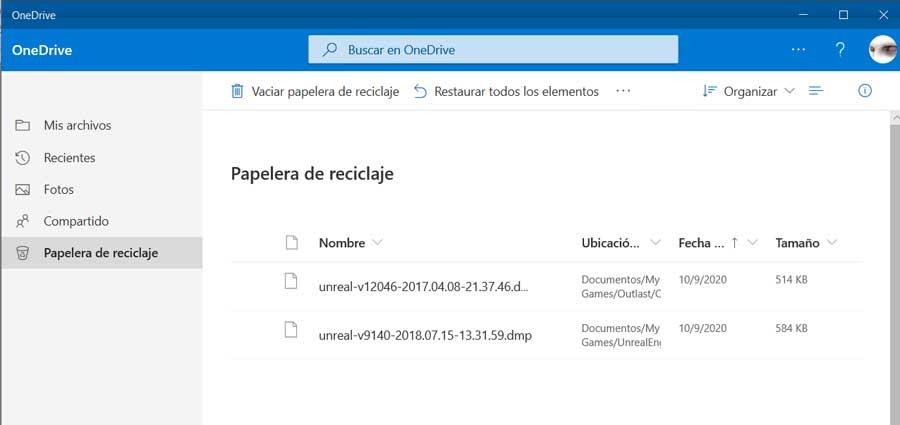
Come accennato prima, OneDrive è uno di questi servizi che ci permette di condividere file memorizzati con chi vogliamo. Questo è qualcosa che possiamo svolgere sia pubblicamente che privatamente. Ma ovviamente dobbiamo anche pensare che nel caso in cui abbiamo un numero elevato di file archiviati in OneDrive, non sappiamo bene con chi li condividiamo. Ed è che con il passare del tempo possiamo dimenticare il contenuto che abbiamo condiviso in quel momento, o con chi.
Ecco perché di seguito ti mostreremo come sapere chi ha accesso ai tuoi file OneDrive. Diciamo che anche se per questo dovremo installare il Windows 10 app. Lo otteniamo facilmente dallo stesso Microsoft Store, lo store ufficiale di Windows 10.
Come scoprire quali sono i contenuti condivisi di OneDrive
Mentre dal Windows File Explorer abbiamo la possibilità di condividere i file qui archiviati, non possiamo consultare ciò che ci interessa qui. Diciamo che per condividere da questo elemento del sistema, senza l'applicazione in quanto tale, è sufficiente cliccare con il tasto destro del mouse sul file o cartella corrispondente. Quindi, nel menu contestuale vedremo un'opzione chiamata Condividi , dove clicchiamo. Da lì potremo indicare le email degli utenti a cui vogliamo inviare un link per accedere a quei contenuti. Diciamo che in aggiunta possiamo anche impostare una data di scadenza o una password di accesso. Questo ci consentirà di proteggere questi contenuti con un livello aggiuntivo una volta condiviso.
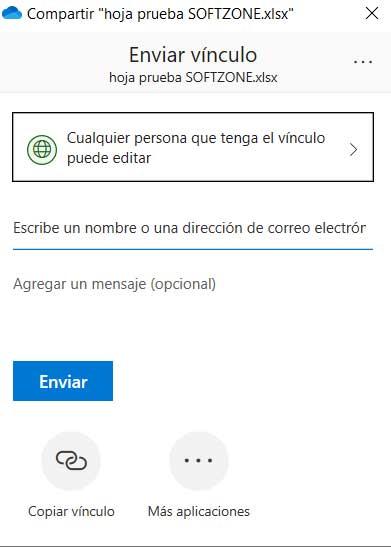
Tuttavia, per sapere cosa abbiamo già condiviso in precedenza, dovremo utilizzare l'applicazione OneDrive per Windows 10. Possiamo scaricarla come indicato sopra. Una volta installato sul PC, ci chiederà di inserire le credenziali dell'account Microsoft con cui andremo a lavorare. In quel momento, una finestra del App stesso apparirà che per primo ci mostra tutto il contenuto memorizzato nel nostro cronologia Archiviazione OneDrive spazio .
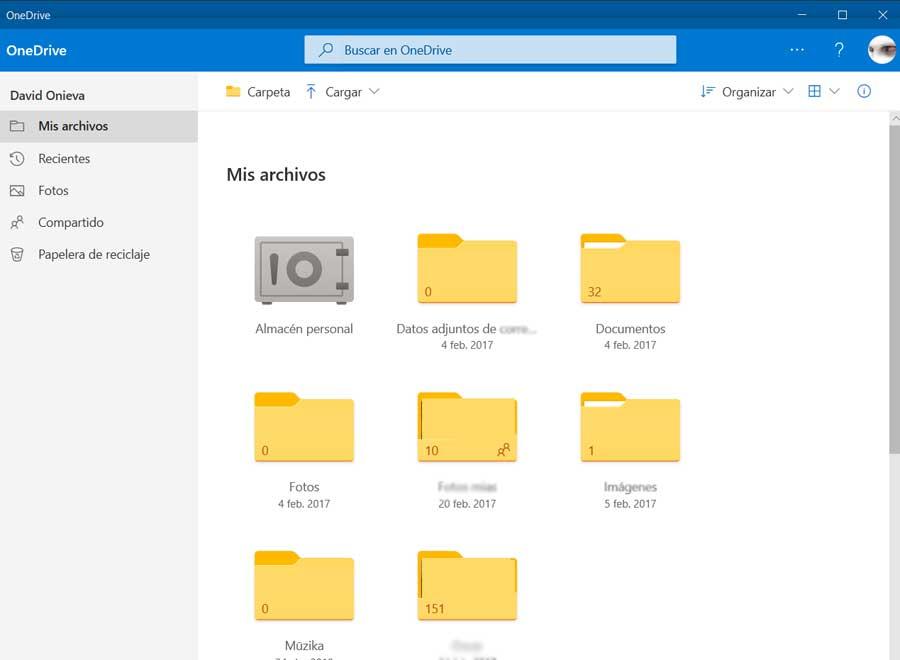
D'altra parte, se diamo uno sguardo alla sezione sinistra dell'interfaccia principale del programma, vediamo diverse opzioni disponibili. Tra questi vediamo una chiamata condivisa, che in realtà è quella che ci interessa in questo caso, quindi ci clicciamo sopra.
Gestisci i file condivisi di OneDrive
Sarà allora che i file e le cartelle che abbiamo condiviso con altri utenti in passato appariranno sullo schermo. Inoltre, è facile distinguere i singoli file a cui altri hanno accesso nel cloud dalle cartelle in quanto tali. D'altra parte, è anche importante sapere che scendendo in questa stessa finestra, avremo accesso ai contenuti che sono stati condivisi da altri nello stesso modo. Questo è il cartelle e file a cui altri utenti di OneDrive ci hanno concesso l'accesso in quel momento.
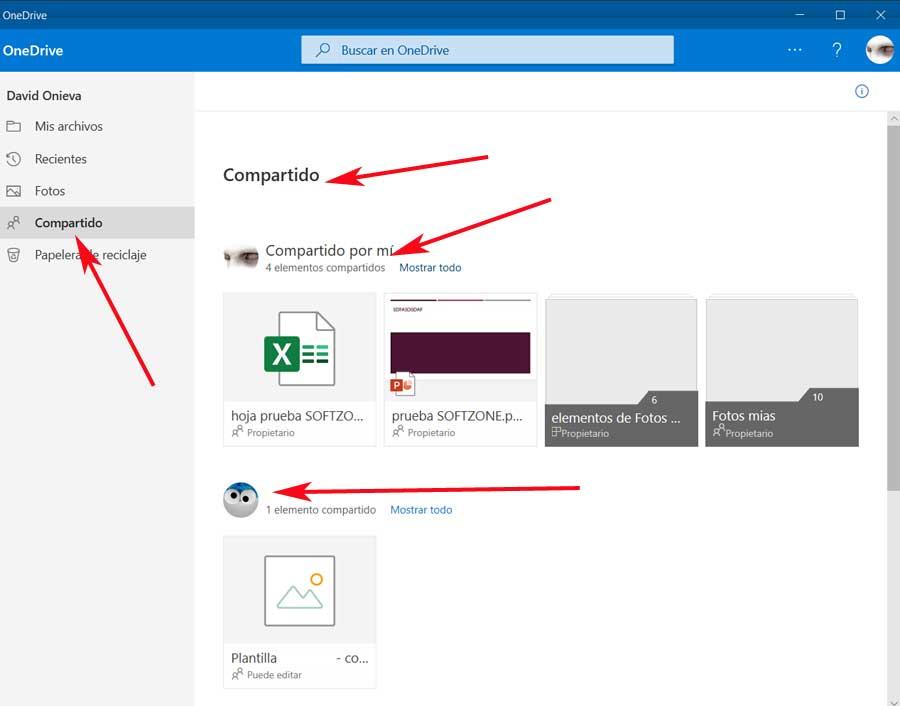
Pertanto, per vedere con chi abbiamo condiviso quello specifico elemento, non ci resta che cliccarci sopra con il tasto destro del mouse. Qui selezioniamo l'opzione Dettagli, che porta a una piccola finestra che si apre a destra dell'interfaccia. In alto è dove possiamo finalmente vedere le email degli utenti, insieme alla loro icona corrispondente, a cui a un certo punto inviamo loro un collegamento che ha dato loro accesso a quel file o cartella.
![]()
Nel momento in cui posizioniamo il puntatore del mouse sul file icona , le email della persona che ha accesso apparirà in dettaglio. Nel caso in cui vogliamo che non sia più in grado di vedere o modificare quel file o cartella, dovremo solo fare clic sul collegamento chiamato Gestisci l'accesso . Qui possiamo eliminare la validità degli URL, negando l'accesso a quel contenuto.